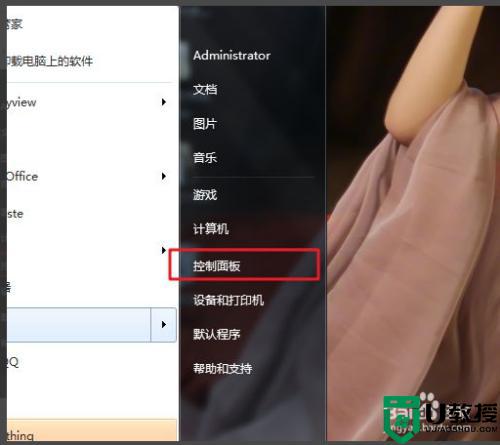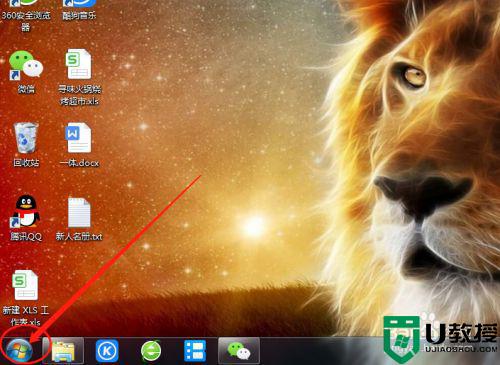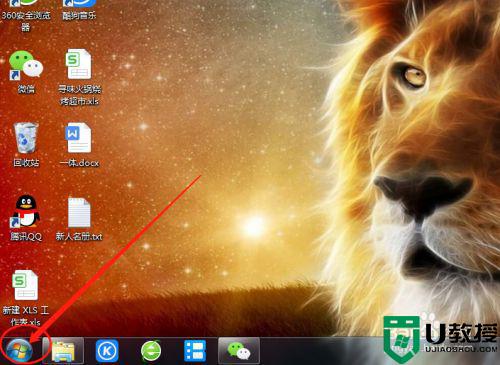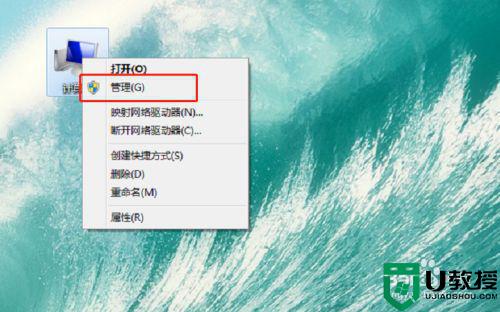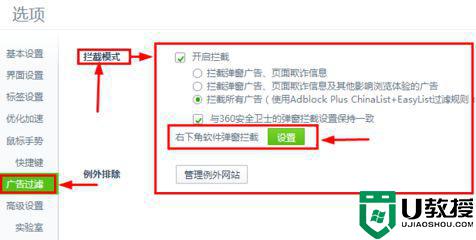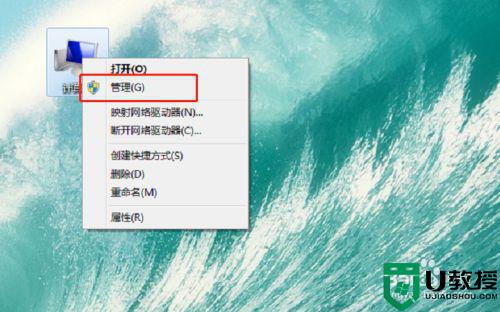广告弹窗怎么解决win7 屏蔽win7电脑广告弹窗的方法
时间:2022-06-20作者:huige
相信很多人在使用win7系统的过程中,经常会碰到各种广告弹窗吧,而且每次关闭之后下次还会继续弹出,非常让人烦恼,那么遇到这样的问题要怎么解决呢?有遇到相同困扰的小伙伴们可以跟着小编一起来看看屏蔽win7电脑广告弹窗的方法吧。
推荐:系统之家win7旗舰版64位下载
具体步骤如下:
1、首先点击左下角开始按钮,找到控制面板并点击。
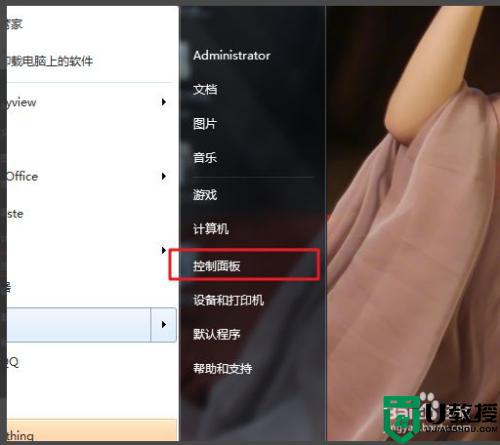
2、在打开的页面中找到网络和Internet,点击它。
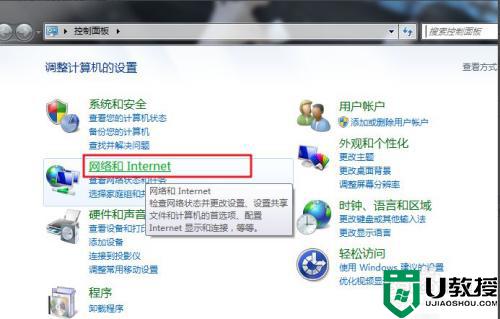
3、接着点击“Internet选项”,如下图。
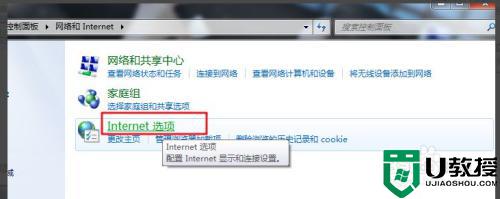
4、找到“隐私”选项,然后将“启用阻止弹窗程序”勾选上。
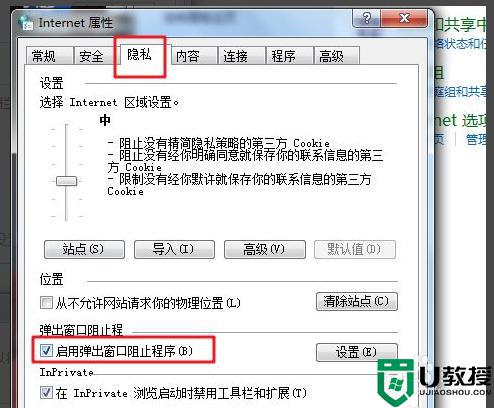
5、再点击“启用阻止弹窗xx”后的设置,在其中将阻止程度改为高即可。

关于win7广告弹窗的详细解决方法就给大家介绍到这里了,有相同需要的用户们的用户们可以学习上面的方法来进行解决吧。